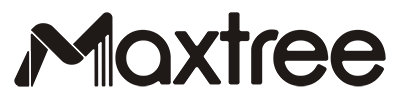Cinema 4D用户
< 1 min read
通用方法 #
步骤1: 下载下面3个文件(将<nubmer> 和 <render> 替换为你的卷标及对应渲染器):
- MT_PM_V<number>_Cinema4D_<render>.7z
- MT_PM_V<number>_Maps.7z
- MT_PM_V<number>_Thumbnails.7z
步骤2: 解压这3个文件, 然后复制”MT_PM_V<number>_Thumbnails“文件夹中的所有文件到”MT_PM_V<number>_Cinema4D_<render>“文件夹中. 最终文件结构如下图所示.

步骤3: 由于纹理设置为相对路径, 因此默认会丢失纹理, 您可以通过”Edit“菜单, “Edit > Preferences > Files > Asset Paths“,将”MT_PM_V<number>_Maps“文件夹路径添加进去. 或者通过”Window“菜单, “Window > Project Asset Inspector“并指定”MT_PM_V<number>_Maps“文件夹路径以重新链接纹理.
注意: Redshift用户需要使用”Windows > Redshift Asset Manager”